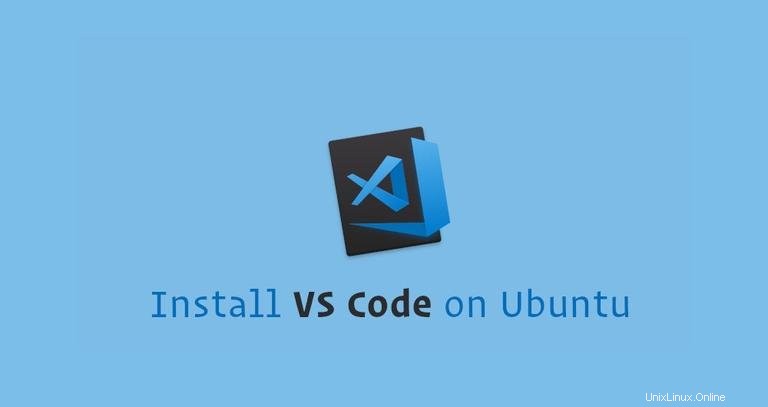
Visual Studio Codeadalah editor kode lintas platform sumber terbuka yang dikembangkan oleh Microsoft. Ini memiliki dukungan debugging bawaan, Gitcontrol tertanam, penyorotan sintaks, penyelesaian kode, terminal terintegrasi, pemfaktoran ulang kode, dan cuplikan.
Cara termudah dan direkomendasikan untuk menginstal Visual Studio Code pada mesin Ubuntu adalah dengan mengaktifkan repositori VS Code dan menginstal paket VS Code melalui baris perintah.
Meskipun tutorial ini ditulis untuk Ubuntu 18.04, langkah yang sama dapat digunakan untuk Ubuntu 16.04.
Prasyarat #
Sebelum melanjutkan tutorial ini, pastikan Anda masuk sebagai pengguna dengan hak istimewa sudo.
Menginstal Kode Visual Studio di Ubuntu #
Untuk menginstal Visual Studio Code di sistem Ubuntu Anda, ikuti langkah-langkah berikut:
-
Pertama, perbarui indeks paket dan instal dependensi dengan mengetik:
sudo apt updatesudo apt install gnupg2 software-properties-common apt-transport-https wget -
Selanjutnya, impor kunci Microsoft GPG menggunakan perintah wget berikut:
wget -q https://packages.microsoft.com/keys/microsoft.asc -O- | sudo apt-key add -Dan aktifkan repositori Visual Studio Code dengan mengetik:
sudo add-apt-repository "deb [arch=amd64] https://packages.microsoft.com/repos/vscode stable main" -
Setelah repositori apt diaktifkan, instal versi terbaru dari Visual Studio Code dengan:
sudo apt updatesudo apt install code
Itu dia. Visual Studio Code telah diinstal pada desktop Ubuntu Anda dan Anda dapat mulai menggunakannya.
Memulai Kode Visual Studio #
Sekarang setelah VS Code diinstal pada sistem Ubuntu Anda, Anda dapat meluncurkannya baik dari baris perintah dengan mengetikkan code atau dengan mengklik ikon VS Code (Activities -> Visual Studio Code ).
Saat Anda memulai VS Code untuk pertama kalinya, jendela seperti berikut akan muncul:
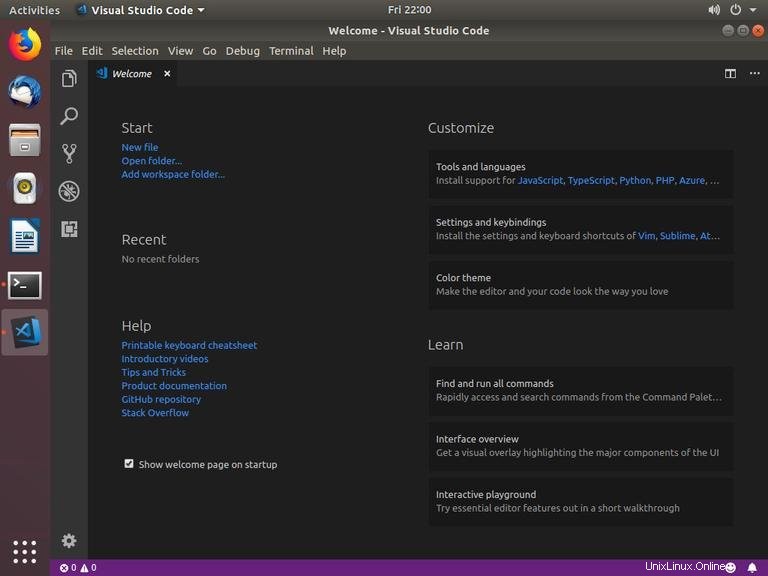
Sekarang Anda dapat mulai memasang ekstensi dan mengonfigurasi Kode VS sesuai dengan preferensi Anda.
Memperbarui Kode Visual Studio #
Ketika versi baru dirilis, Anda dapat memperbarui paket Kode Visual Studio melalui alat Pembaruan Perangkat Lunak standar desktop Anda atau dengan menjalankan perintah berikut di terminal Anda:
sudo apt updatesudo apt upgrade